Ehkä olet juuri aloittamassa yliopistoa, ehkä olet vaihtamassa Windowsista tai ehkä et vain ole koskaan ostanut tietokoneella ennen ja olet utelias "Apple-ekosysteemistä", jota olet kuullut niin paljon ylistystä ja pilkamista noin. Riippumatta syistäsi, oletan, että luet tätä viestiä, koska olet päättänyt ottaa harppauksen ja ostaa Macin joko ensimmäiseksi tietokoneeksesi tai Windows-tietokoneen tilalle.
Vaikka melkein jokainen ostaa tietokoneen jossain vaiheessa, Macin ostamisessa on jotain, joka tuntuu enemmän sitoutumiselta kuin PC: n ostamiseen. Se voi johtua Applen tuotteiden lukkiutumisesta, brändin tuntemattomuudesta tai yksinkertaisesti Applen surullisen kuuluisasta hintalapusta.
Auttaaksemme sinua tekemään oikean päätöksen ostaessasi Macia, olemme koonneet tämän oppaan keinoksi poistaa kaikki sekaannukset ja lievittää näin tärkeän koneen ostamisen aiheuttamaa painetta. Käsittelemme tässä viestissä kaiken, prosessorien, muistin ja tallennustilan eroista aina siihen, pitäisikö sinun vaihtaa MacBook iPadiin vai ei.
Aloitetaan!
Sisällys
-
Prosessori, muisti ja tallennustila: mitä eroa niillä on?
- Mikä on tietokoneen prosessori?
- Mikä on tietokoneen tallennustila?
- Mikä on tietokoneen muisti?
- Pitäisikö sinun valita prosessorin, muistin tai tallennustilan päivittäminen ostaessasi Macia?
-
Mac vai MacBook?
- Mikä iMac minun pitäisi hankkia?
- Mikä MacBook minun pitäisi hankkia?
- Oletko valmis ostamaan ensimmäisen Macisi?
-
UKK
- Mikä on RAM?
- Mikä on tietokoneen prosessori?
- Mitä eroa on RAM-muistilla ja tallennustilalla?
- Miksi MacBookit ovat niin kalliita?
- Aiheeseen liittyvät julkaisut:
Prosessori, muisti ja tallennustila: mitä eroa niillä on?
Kun valmistaudut ostamaan Macisi Applen verkkosivustolta, näet kolme muokattavissa olevaa päävaihtoehtoa riippumatta siitä, mitä Macia tarkastelet: Prosessori, Muisti, ja Varastointi. Kunkin näistä tekijöistä päivittäminen on valinnaista, ja se voi lisätä useita satoja dollareita Macisi hintaan. Niillä on kuitenkin myös suuri rooli Macin suorituskyvyn mukauttamisessa, joten jokaisen ymmärtäminen auttaa sinua löytämään juuri sinulle sopivan Macin.
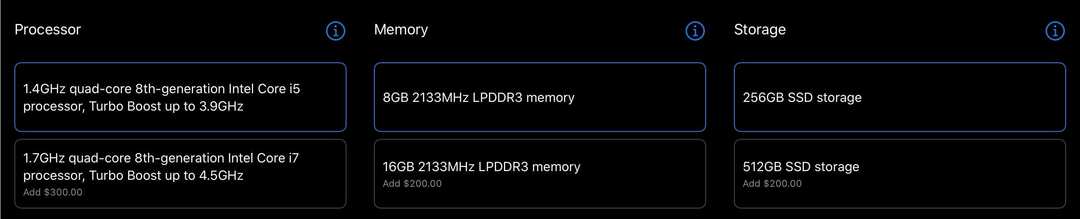
Mikä on tietokoneen prosessori?
Ensimmäinen asia, joka sinulta kysytään päivityksestä, on Macin prosessori. Tietokoneen prosessori, joka tunnetaan myös nimellä sen keskusyksikkö (CPU), on enemmän tai vähemmän Macin moottori. Kun pyydät tietokonettasi tekemään jotain, prosessori tekee sen.
Useimmat luvut, jotka näet suorittimen vaihtoehtojen edessä Applen verkkosivustolla, yleensä jotain GHz, edustavat suorittimen tehokkuutta. Mitä suurempi luku, sitä tehokkaampi prosessori. Näet myös kunkin prosessorin eri "sukupolvet"; jälleen, mitä suurempi luku, sitä tehokkaampi prosessori.
Useimmille käyttäjille tärkeämpää tässä on ytimien määrä. Kaksiytiminen tarkoittaa, että saat kaksi ydintä, neliytiminen neljä ydintä jne. Voit ajatella jokaisen ytimen lisäävän Macin tehoa eri tehtäviin. Jos sinulla on neljä ydintä, voit työskennellä neljällä eri tehtävällä yhtä aikaa menettämättä suorituskykyä.
Huomautus vuodelle 2020 ja siitä eteenpäin: Apple ilmoitti klo WWDC20 että he aikovat tehdä vaihtaa Intel-prosessoreista Apple-prosessoreihin vuoden 2022 loppuun mennessä. Tämä tarkoittaa, että Intel-prosessorilla varustetun Macin ostaminen saattaa asettaa sinut epäedulliseen asemaan tietokoneesi ikääntyessä, joten saattaa olla sen arvoista odottaa, kunnes voit ostaa Apple-prosessorilla varustetun Macin.
Mikä on tietokoneen tallennustila?
Seuraavaksi on tietokoneen tallennustila. Tämä päivitys on helpoin ymmärtää, koska se on melko yksinkertainen. Mitä enemmän tallennustilaa Macissasi on, sitä enemmän tiedostoja siihen mahtuu. Monet käyttäjät pärjäävät vain 256 Gt: lla, keskimääräinen käyttäjä ei koskaan ylitä 500 Gt: a ja ammattikäyttäjät saattavat tarvita 1 Tt – vaikka jos tarvitset niin paljon tallennustilaa, tiedät sen jo todennäköisesti.
Muutama huomioitava seikka, kun tulee valita tallennustilaa Macille. Useimmissa Maceissa tätä ei voi päivittää. Tämä tarkoittaa, että et voi lisätä Macin sisäänrakennettua tallennustilaa sen ostamisen jälkeen. Voit kuitenkin lisätä Macin tallennustilaa keinotekoisesti käyttämällä ulkoisia asemia, mikä on paljon halvempaa kuin Macin tallennustilan päivittäminen, kun tilaat sen Applelta.
Lisäksi saatat huomata, että joissakin tallennusvaihtoehdoissa lukee "SSD" ja toisissa "Fusion Drive". Fusion Drive on Applen mukautettu versio vanhan koulun kiintolevystä; nämä ovat pyöriviä levyasemia, jotka antavat vanhemmille tietokoneille nostalgisia surisevia ääniä. SSD-asemat tai solid-state-asemat käyttävät flash-muistia, mikä tarkoittaa, että levyä ei ole. Voit ajatella näitä kuin jättimäisiä peukaloasemia.
Fuusioasemat ovat halvempia, mutta ne ovat myös alttiimpia hajoamaan, kun ne pyörivät fyysisesti. Koska SSD-levyt eivät liiku, ne kestävät paljon pidempään; sinun ei tarvitse liikaa huolehtia niiden kuolemasta ennen kuin päivität uuteen tietokoneeseen. Suosittelemme hankkimaan SSD-levyn, vaikka se tarkoittaisi vähemmän tallennustilaa.
Mikä on tietokoneen muisti?
Ja se tuo meidät muistiin, joka on luultavasti vaikein ymmärtää päivitysvaihtoehto. Paras tapa tarkastella sitä on verrata sitä omaan muistiin:
Aivoihisi tallennettuna sinulla on kertynyt tietoa. Tämä sisältää asioita, kuten algebran säännöt, tietyt päivämäärät historiassa, righty-tighty lefty-loosey ja niin edelleen. Vaikka tiedät nämä asiat, et käytä niitä aktiivisesti päivän aikana. Saattaa olla tilanne, jossa sinun täytyy muistaa nämä, mutta muuten ne jäävät piiloon jonnekin aivopoimuissa muun tiedon kanssa.
Tämä on sinun tietokoneesi varastointi toimii. Sinne tallennetaan kaikki tiedostosi, sovelluksesi ja järjestelmätietosi.
Sitten sinulla on lyhytaikainen muistisi. Tämä koskee mitä tahansa, mitä ajattelet juuri nyt. Jos valmistat ruokaa, sinulla voi olla lyhytaikainen muistisi resepti sekä joitain vinkkejä, joita opit katsomalla Gordon Ramsayn videoita YouTubessa. Saatat myös ajatella viimeistä ruoanlaittokertaa, jotta voit välttää samat virheet, jotka teit viime kerralla.
Tämä on sinun tietokoneesi muisti toimii. Muisti tai RAM on se, kuinka paljon tietokoneesi voi aktiivisesti ajatella kerralla. Samalla tavalla kuin aivosi ovat hyvät ajattelemaan vain viittä tai kuutta asiaa samanaikaisesti, tietokoneesi moniajoa rajoittaa sen muistin määrä. Teoriassa, jos tietokoneessasi olisi rajattomasti RAM-muistia, se voisi suorittaa satoja tehtäviä kerralla ilman, että mikään kaatuisi.
Pitäisikö sinun valita prosessorin, muistin tai tallennustilan päivittäminen ostaessasi Macia?
Nyt kun olemme selvittäneet, mitä prosessorit, muisti ja tallennustila ovat, on aika päättää, mitkä haluat päivittää. Täydellisessä maailmassa voit maksimoida kaikki kolme valitsemaasi Mac-tietokonettasi, mutta sinulla ei todennäköisesti ole budjetti siihen, ja totta puhuen, et luultavasti koskaan käyttäisi näitä päivityksiä, ellet ole valta käyttäjä.
Prosessori
Jos olet melko tavallinen käyttäjä, mikä tarkoittaa, että tarvitset tietokoneen Internetin selaamiseen, papereiden kirjoittamiseen ja toisinaan videon muokkaamiseen tai kappaleen kirjoittamiseen, Macin prosessori on melko merkityksetön. Säästä rahasi ja pysy tässä oletusvaihtoehdossa, et huomaa eroa.
Jos olet tehokäyttäjä eli muokkaat videoita, työskentelet 3D-malleja, tuotat musiikkia tai olet digitaalinen taiteilija tai valokuvaaja, prosessorin päivittäminen saattaa olla sen arvoista. Valitse enemmän ytimiä suuremman tehon sijaan.
Varastointi
Varastointi on yleensä helppo päätös. Katso vain nykyistä tietokonettasi, kuinka paljon tallennustilaa olet käyttänyt, ja käytä sitä päätöksen tekemiseen. Taaskin keskivertokäyttäjät pitävät todennäköisesti hyvin kiinni oletustallennusvaihtoehdosta, kun taas ammattikäyttäjien on ehkä päivitettävä se, jos käsittelet suuria tiedostoja, kuten videoita ja valokuvia.
Muisti
Muisti on paikka, johon haluat sijoittaa suurimman osan päivitysbudjetistasi. Sillä on suurin vaikutus Macisi suorituskykyyn ja käyttöikään, ja koska sitä ei voi päivittää Macin ostamisen jälkeen, haluat investoida siihen nyt. Vuonna 2020 16 Gt muistia on pakollinen, vaikka olisit satunnainen käyttäjä. Pro-käyttäjät haluavat valita vähintään 32 Gt: n ja enemmän riippuen siitä, kuinka intensiivistä käyttö on.
Mac vai MacBook?
Kun päivitysvaihtoehdot on käsitelty, on aika koskettaa muutamia muita päätöksiä, jotka sinun on tehtävä ostaessasi Macia, alkaen ikivanhasta keskustelusta: Mac vai MacBook?
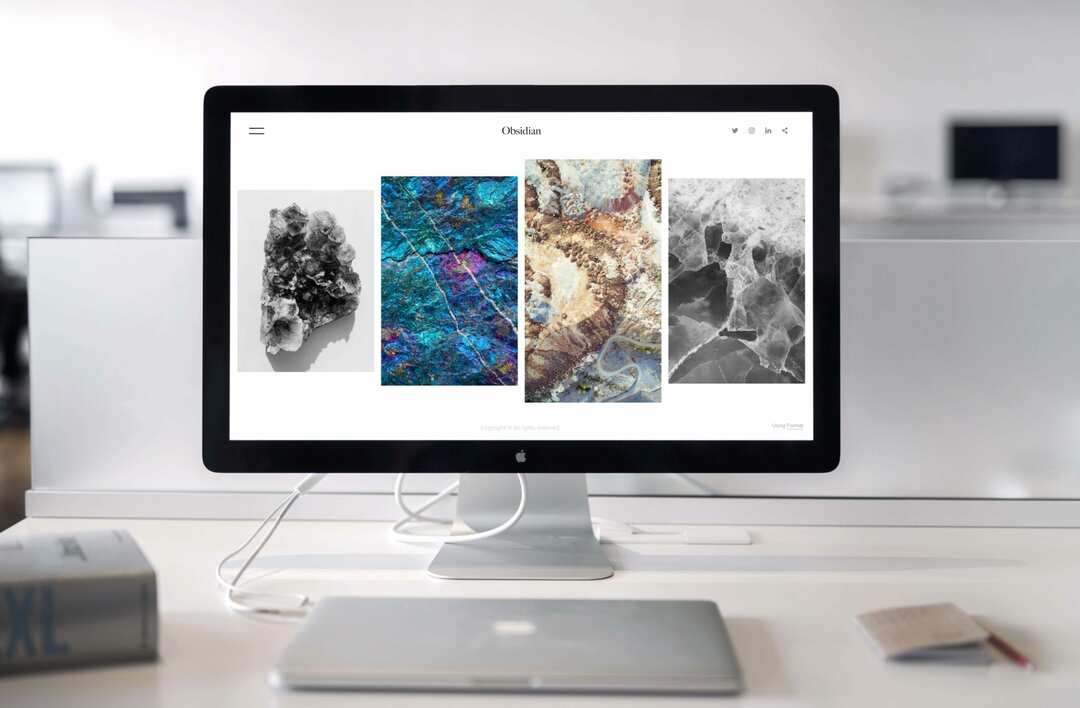
90 % ajasta vastaus on MacBook. MacBookit ovat yhtä tehokkaita ja joskus tehokkaampia kuin iMacs. Lisäksi ne ovat kannettavia, tyylikkäitä, hauskoja, kestäviä ja joustavia. Tässä et voi mennä pieleen.
iMacin etuna on paljon, paljon suurempi näyttö (pienen television kokoinen) ja personointi. Voit käyttää omaa näppäimistöäsi iMacin kanssa, tehdä oston jälkeen muutaman päivityksen ja kytkeä lisää lisävarusteita. Puhumattakaan koko näyttötilasta, mikä tekee iMacista melko vankan television korvaavan, jos saat 27 tuuman version.
Yhteenvetona totean, että jos et välitä suuresta näytöstä, hanki vain MacBook.
Mikä iMac minun pitäisi hankkia?
Kun ostat iMacin, sinulla on suunnilleen kaksi vaihtoehtoa, iMac ja iMac Pro. Oletamme, että jos tarvitset Mac Prota (joka on erilainen kuin iMac Pro), sinun ei tarvitse kertoa sinulle, että tarvitset sitä. Keskitymme vain iMac-malleihin.

iMac on saatavana kahdessa koossa, 21,5" ja 27". Jos et ole koskaan nähnyt kumpaakaan henkilökohtaisesti, 21,5" näyttää suurelta tietokoneelta, kun taas 27" näyttää enemmän pieneltä televisiolta. Molemmat näytöt ovat erinomaisia, ainoa todellinen ero tässä on koko. On kuitenkin syytä mainita, että 27" iMac voidaan päivittää korkeammalle tasolle kuin 21,5".
Keskimäärin useimmille ammattikäyttäjille mikä tahansa näistä vaihtoehdoista toimii hyvin, kunhan päivität muistia ja tallennustilaa tarpeidesi mukaan. iMac Pro puolestaan on huomattavasti kalliimpi ja äärimmäisen tehokas, joten se on erinomainen (jos kallis) kone koville tehokäyttäjille.
Lyhyesti sanottuna mikä tahansa iMac sopii melkein minkä tahansa käyttäjän tarpeisiin. Mutta jos tiedät tarvitsevasi lisää hevosvoimia, kannattaa käyttää iMac Prota.
Mikä MacBook minun pitäisi hankkia?

Nykyinen MacBookien valikoima sisältää MacBook Airin, MacBook Pron 13″ ja MacBook Pron 16″. Apple ei tällä hetkellä tarjoa tavallista MacBookia, joka korvattiin MacBook Airilla heinäkuussa 2019. Näin nykyiset vaihtoehdot vastustavat toisiaan:
- MacBook air: Tätä 13 tuuman kannettavaa tietokonetta voidaan pitää joukon "edullisena" vaihtoehtona. Siinä on kunnollinen näyttökoko ja runsaasti tehoa keskimääräiselle käyttäjälle, vaikka se ei suoriudu mitä tahansa intensiivistä tehdessä, kuten pelaamisessa tai videoiden editoinnissa Final Cut Prossa. Tämä on vankka vaihtoehto opiskelijoille, kirjoittajille ja satunnaisille käyttäjille, mutta kehittäjät ja toimittajat haluavat pitää kiinni ammattilaisista.
- MacBook Pro 13": Tämä on toinen 13 tuuman kannettava tietokone, mutta se on hieman raskaampi ja paksumpi kuin MacBook Air. Tämä johtuu siitä, että siinä on huomattavasti paremmat sisäosat, joiden avulla voit saada enemmän tehoa irti MacBookista. MacBook Pro 13″ on loistava vaihtoehto ammattikäyttäjille, joilla on budjetti tai satunnaisille käyttäjille, jotka haluavat lisätehoa silloin, kun he sitä tarvitsevat.
- MacBook Pro 16": Tämä on kestävin MacBook, jonka voit saada, ja se näkyy koosta. Tämä on suuri kannettava tietokone, jonka kanssa matkustaminen voi tehdä hieman tuskaa. Silti siinä on erinomainen laitteisto, jonka avulla se voi kilpailla muiden ammattitietokoneiden kanssa, jopa ylittäen suurimman osan Applen iMac-valikoimasta. Jos olet ammattikäyttäjä ja haluat markkinoiden parhaan kannettavan tietokoneen, tämä on sinua varten.
Oletko valmis ostamaan ensimmäisen Macisi?
Ensimmäisen Macin ostamiseen liittyy paljon muutakin – kuten parhaan tarjouksen löytäminen tai MacBookin ja iPad Pron välillä valitseminen. Tämän oppaan lukemisen jälkeen sinulla pitäisi kuitenkin olla melko hyvä käsitys siitä, mitä etsiä ja mihin investoida, kun ostat uuden Macin. Jos sinulla on muita kysymyksiä, kysy ne kommenteissa!
UKK
Mikä on RAM?
RAM, lyhenne sanoista Random Access Memory ja joka tunnetaan myös nimellä "muisti", on laitteisto, joka hallitsee sitä, kuinka paljon tietoa tietokoneesi voi säilyttää lyhytaikaisessa muistissaan. Mitä suurempi RAM-muistisi on, sitä enemmän voit tehdä kerralla.
Mikä on tietokoneen prosessori?
Tietokoneen prosessori on kuin tietokoneen moottori. Mitä tehokkaampi tietokoneen prosessori, sitä nopeammin se pystyy suorittamaan tiettyjä tehtäviä.
Mitä eroa on RAM-muistilla ja tallennustilalla?
RAM edustaa tietokoneesi lyhytaikaista muistia (eli tehtäviä ja tiedostoja, joiden parissa työskentelet juuri nyt), kun taas tallennustila edustaa tietokoneesi pitkäaikaista muistia (eli kaikkia tietokoneellesi tallennettuja tiedostoja ja sovelluksia tietokone).
Miksi MacBookit ovat niin kalliita?
Useat tekijät vaikuttavat MacBookien ja iMacin korkeaan hintaan, mukaan lukien:
- Applen brändiä pidetään huippuluokana
- Applen laitteisto on kestävämpää ja kalliimpaa kuin keskiverto kannettava tietokone; Applen tietokoneet on valmistettu alumiinista, niissä on korkearesoluutioiset näytöt, alan johtavat ohjauslevyt ja paljon muuta
- Toisin kuin PC: t, jotka on usein valmistettu eri valmistajien laitteistoista ja ohjelmistoista, Apple valmistaa lähes kaikki tietokoneidensa komponentit itse. Tämä tarkoittaa, että voit hankkia vain Applen ohjelmistoja ja laitteita Applelta, mikä nostaa hintaa
- Apple tarjoaa huipputason asiakaspalvelua, mikä tekee Macin ylläpidosta vuosien ajan helpompaa kuin PC: n ylläpidosta
- Applen tuotteilla on yleensä pidempi käyttöikä kuin kilpailijoilla, ja ne säilyttävät arvonsa paljon paremmin